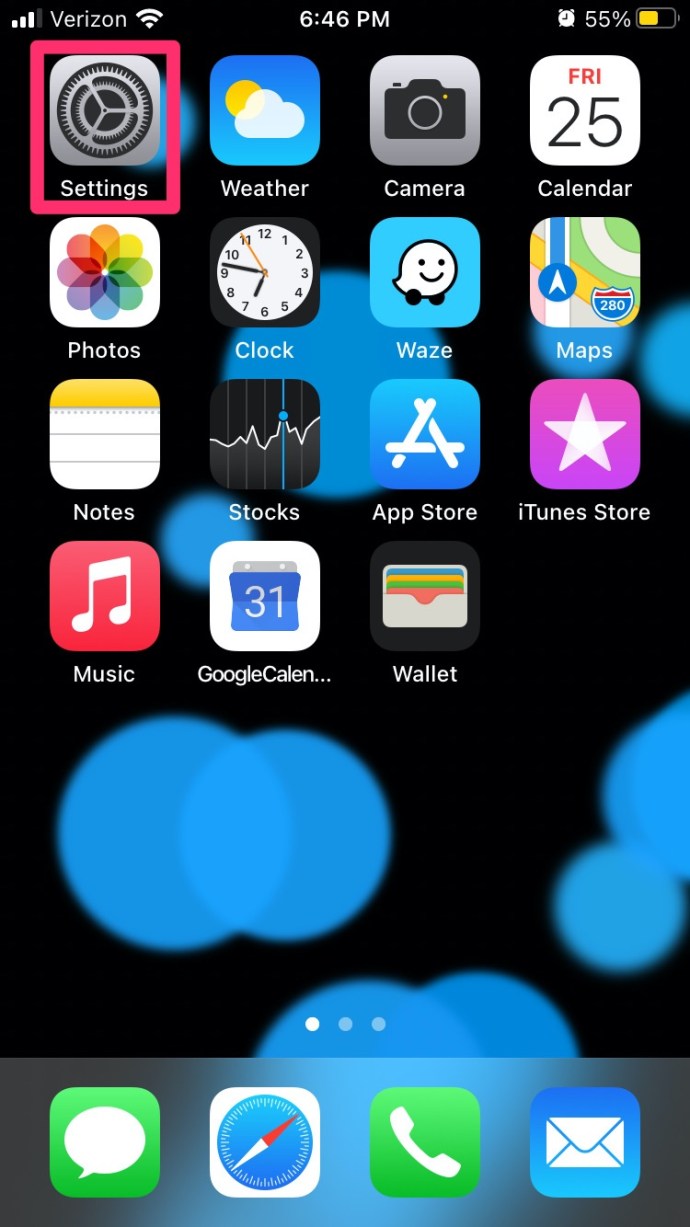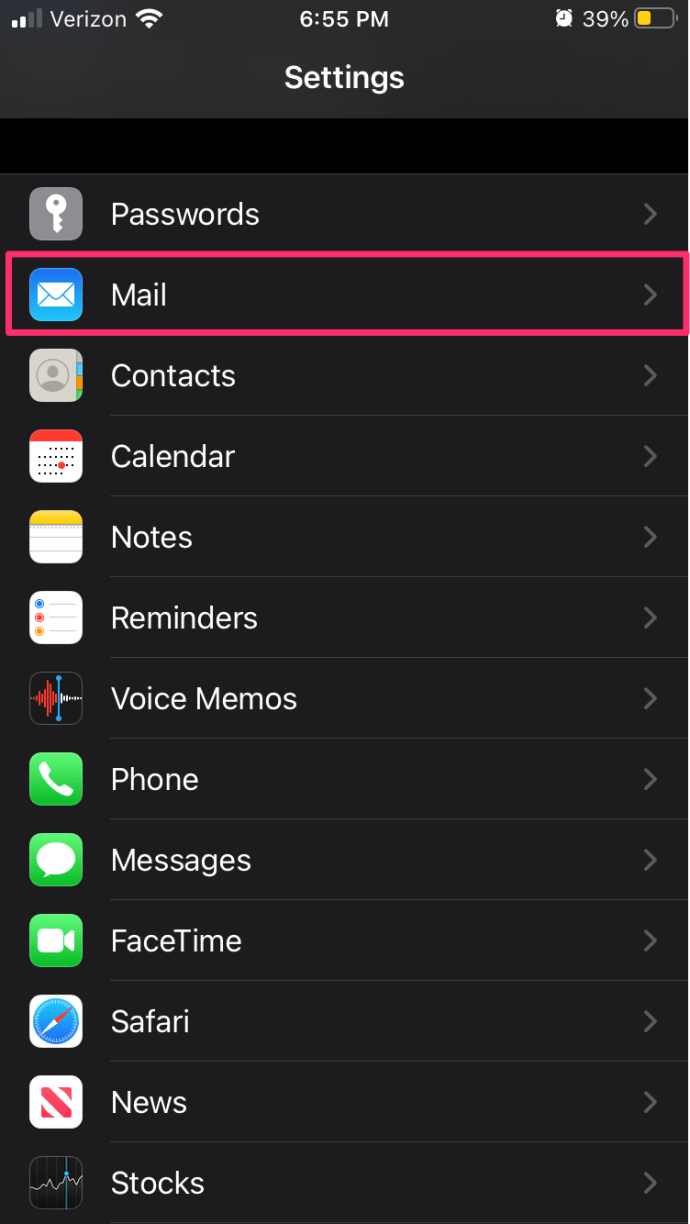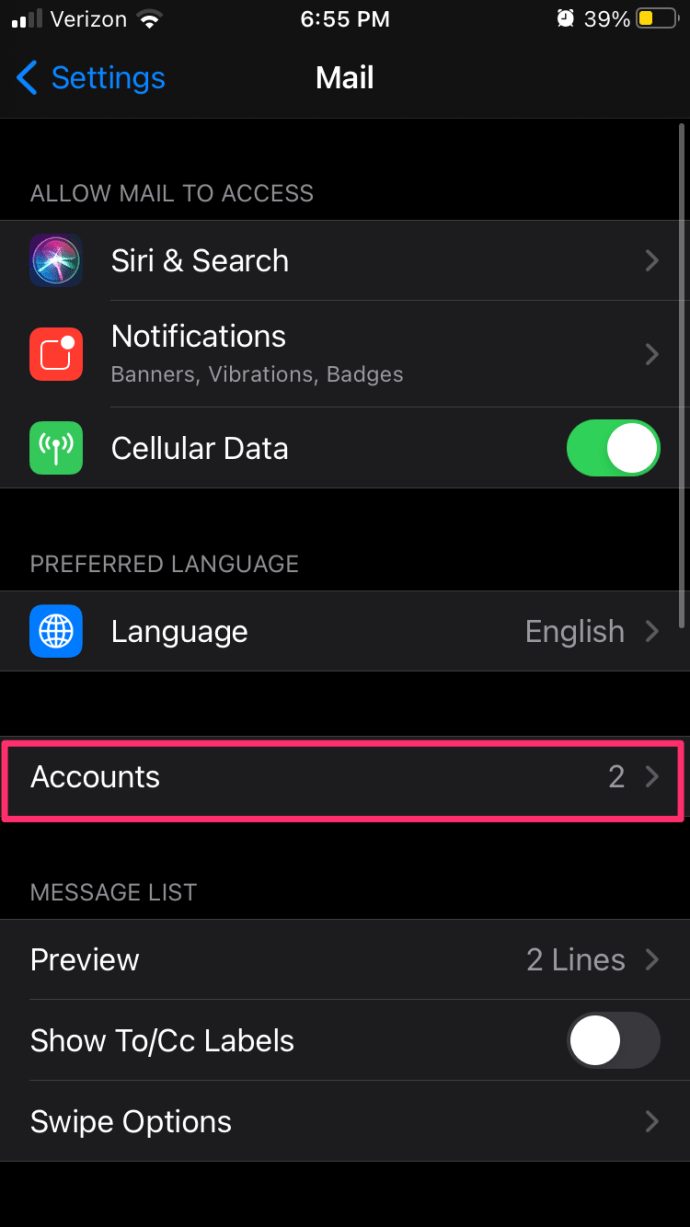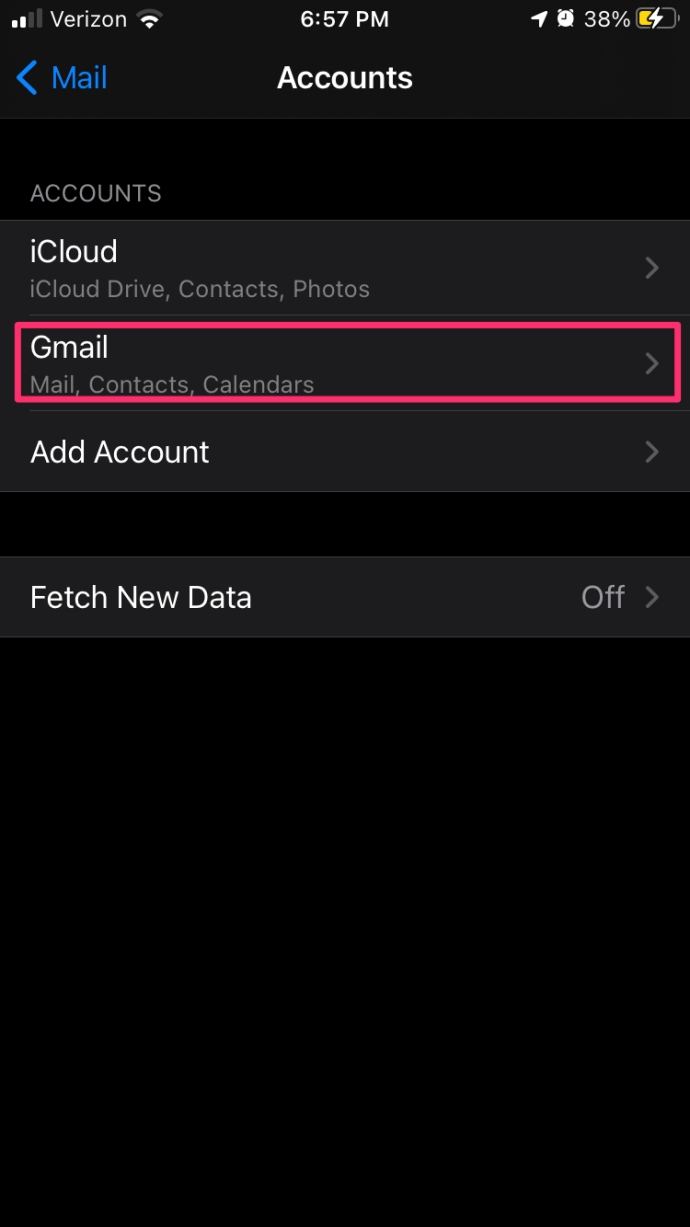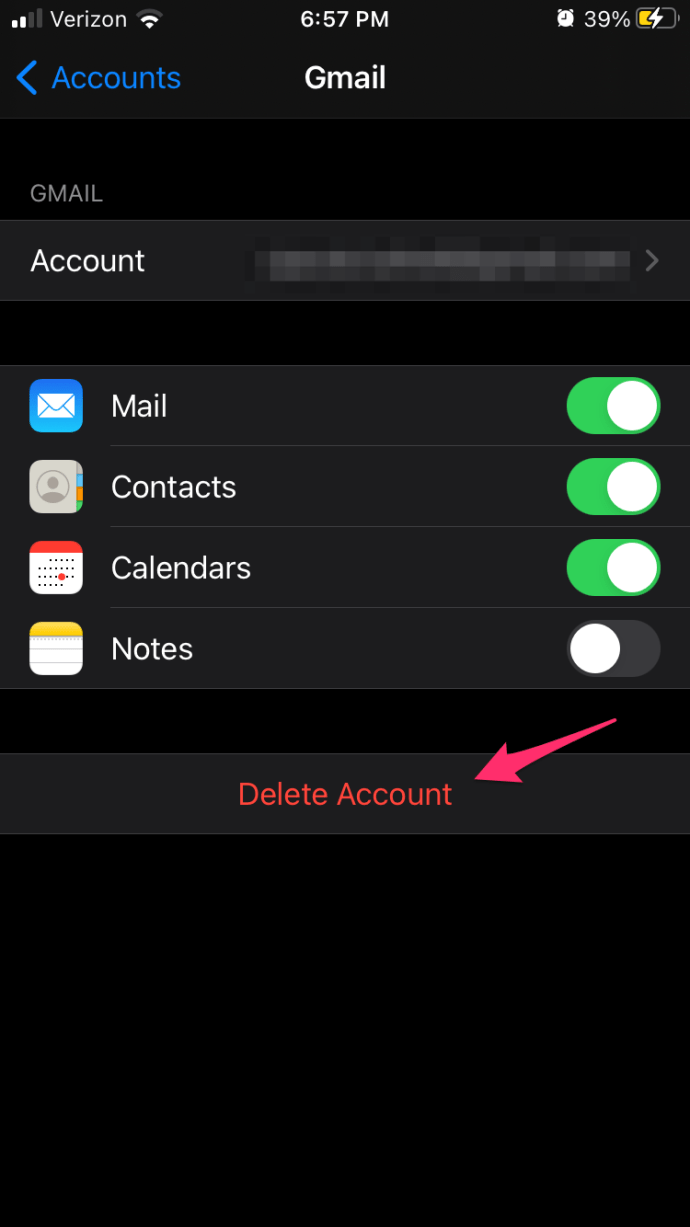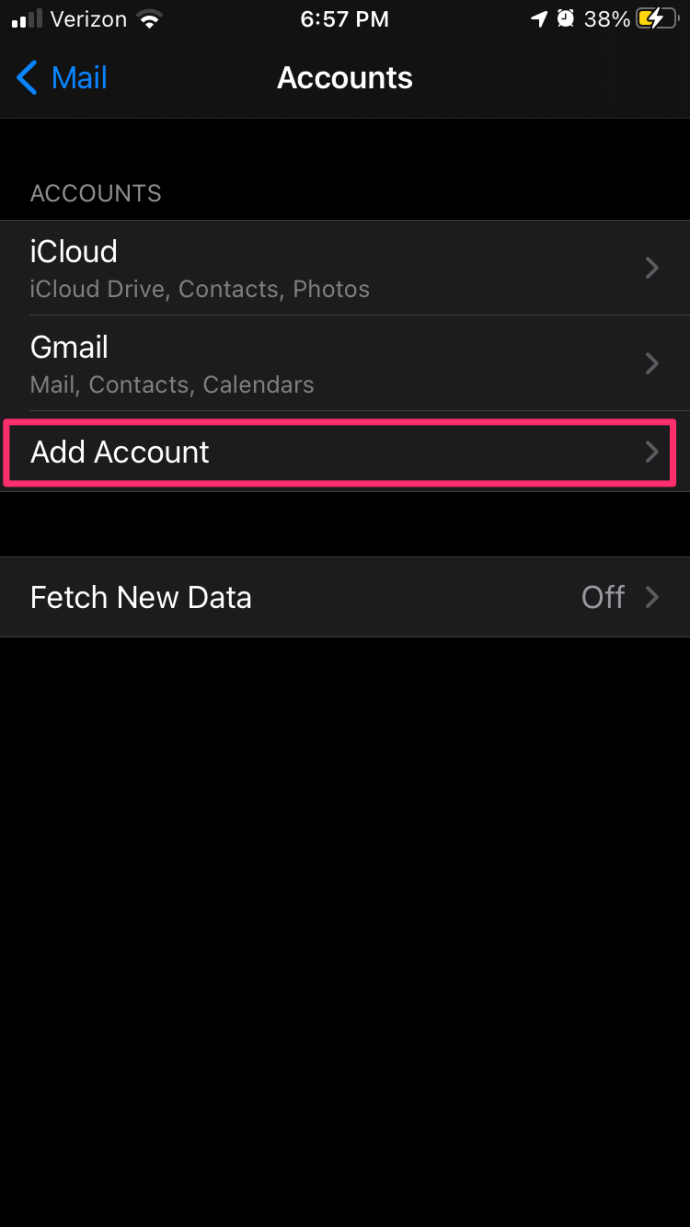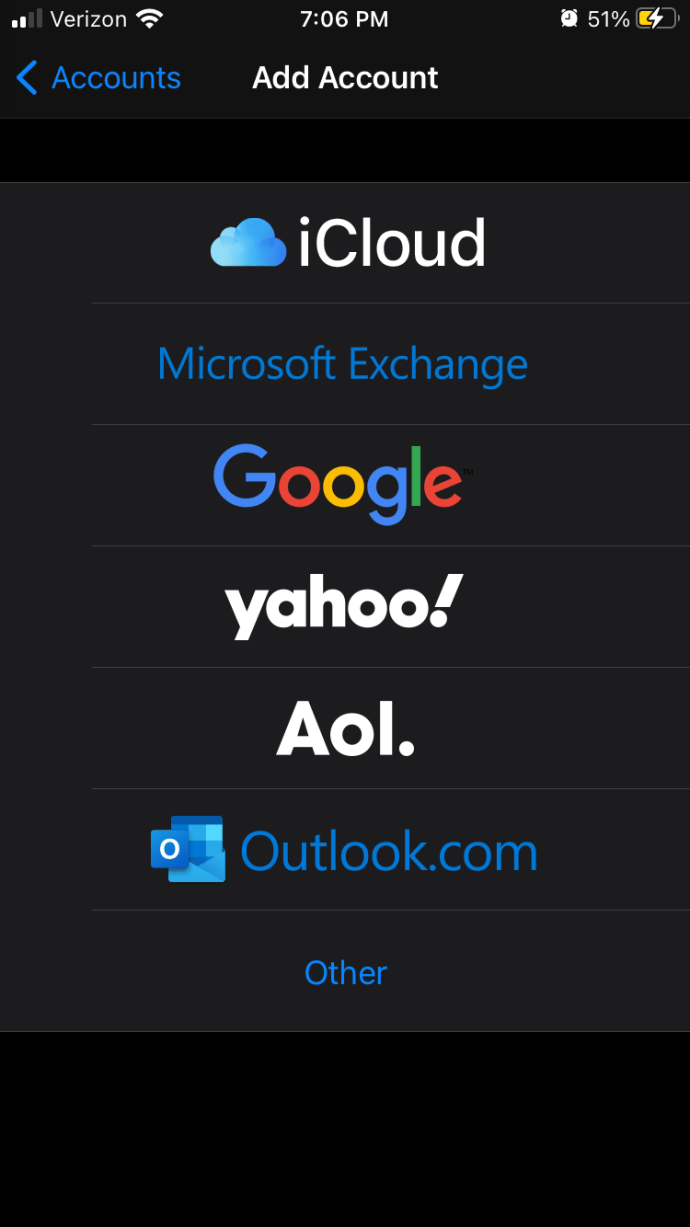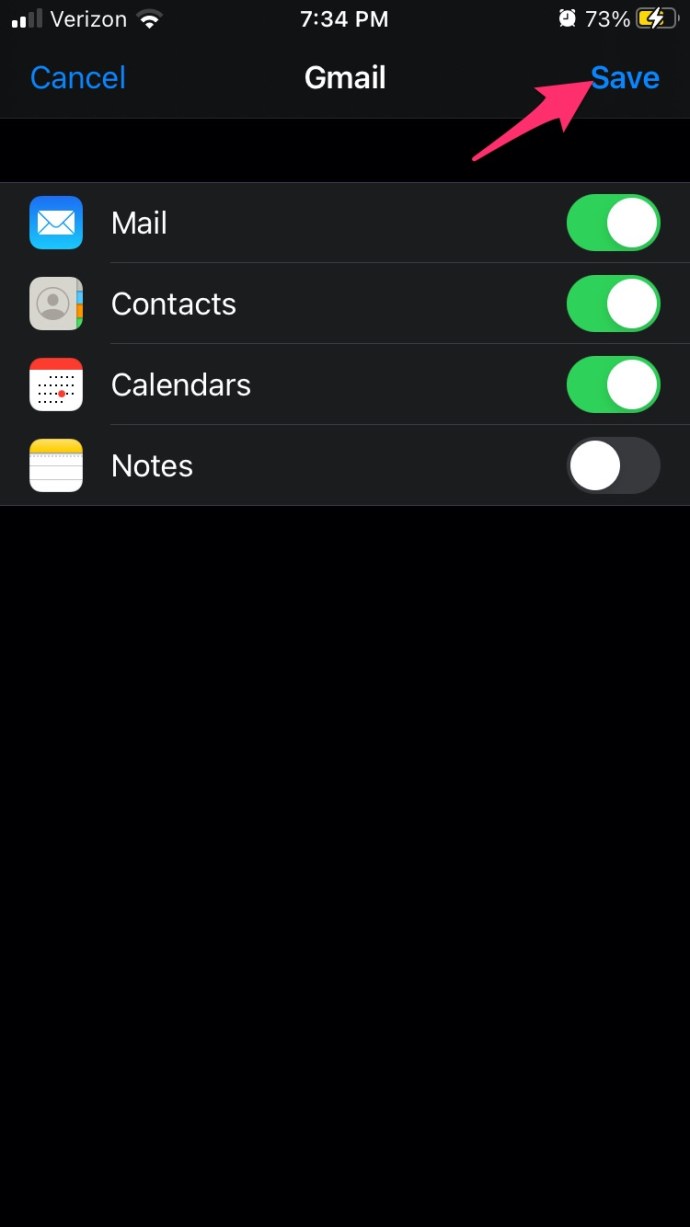iPhone 및 iPad에서 "서버에 대한 연결 실패"를 수정하는 방법
계속 받으시는 분들을 위해 "메일을 가져올 수 없습니다 서버에 연결하지 못했습니다" iPhone, iPad 및 iPod touch에서 이 문제를 해결할 수 있는 몇 가지 방법이 있습니다. 이 오류는 iOS 장치가 특히 Microsoft Exchange 서버에서 새 이메일을 검색하려고 할 때 발생하며 오류 메시지를 반환합니다. "메일을 가져올 수 없습니다. 서버 연결에 실패했습니다."

iPhone 6s, iPhone 6s Plus, iPhone 6, iPhone 6 Plus, iPhone 5s, iPhone 5c, iPhone 5 및 iPhone 4s와 같은 Apple 기기와 실행 중인 대부분의 iPad의 경우 iOS 9, iOS 8, iOS 7 및 iOS 6에서 정상입니다. iOS 6 이상. 다음은 Apple 장치에 대한 이 연결 문제를 해결하는 데 도움이 되는 여러 가지 방법입니다.

먼저 iPhone 백업
iCloud를 사용하든 다른 시스템을 사용하든 iPhone을 백업하십시오. iPhone, iPad 또는 기타 장치에서 변경하기 전에 좋은 생각입니다.
가능한 해결 방법 1: 계정 로그인(사용자 이름) 및 암호 다시 입력
때때로 이 문제는 이메일 비밀번호를 변경한 후 iPhone 또는 iPad에서 발생할 수 있습니다.
iOS 기기에서 다음 단계에 따라 메일 계정 사용자 이름과 비밀번호를 다시 입력합니다.
- 이동 설정.
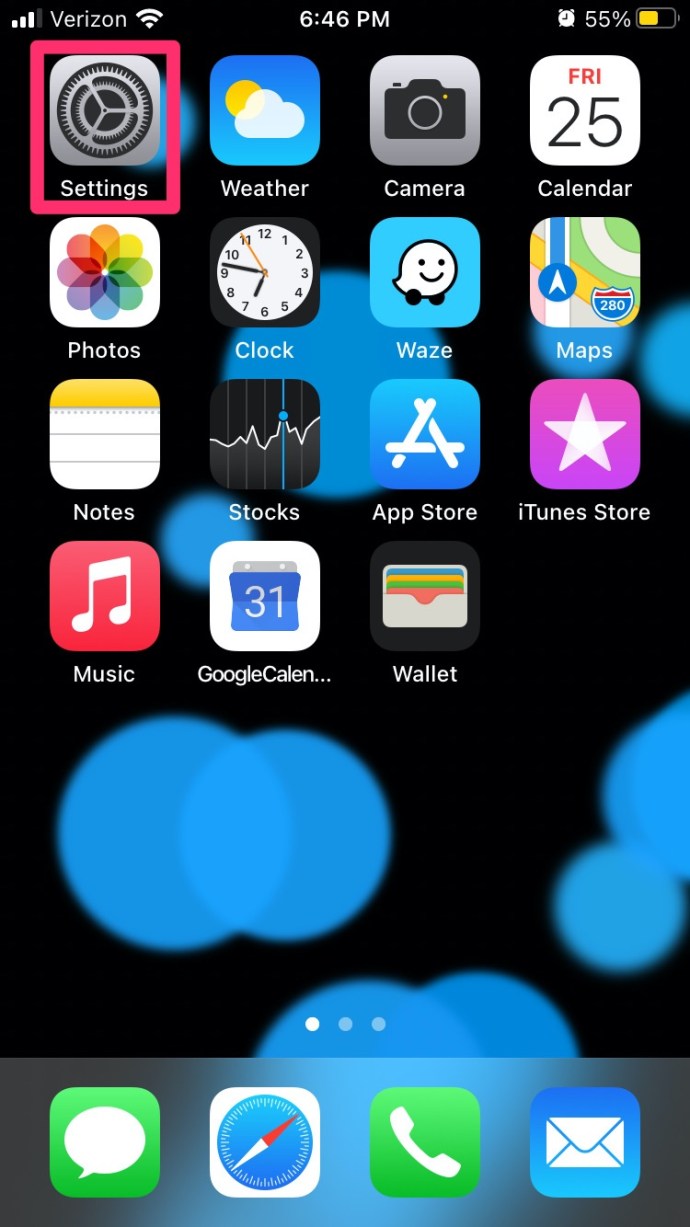
- 아래로 스크롤하여 탭 우편.
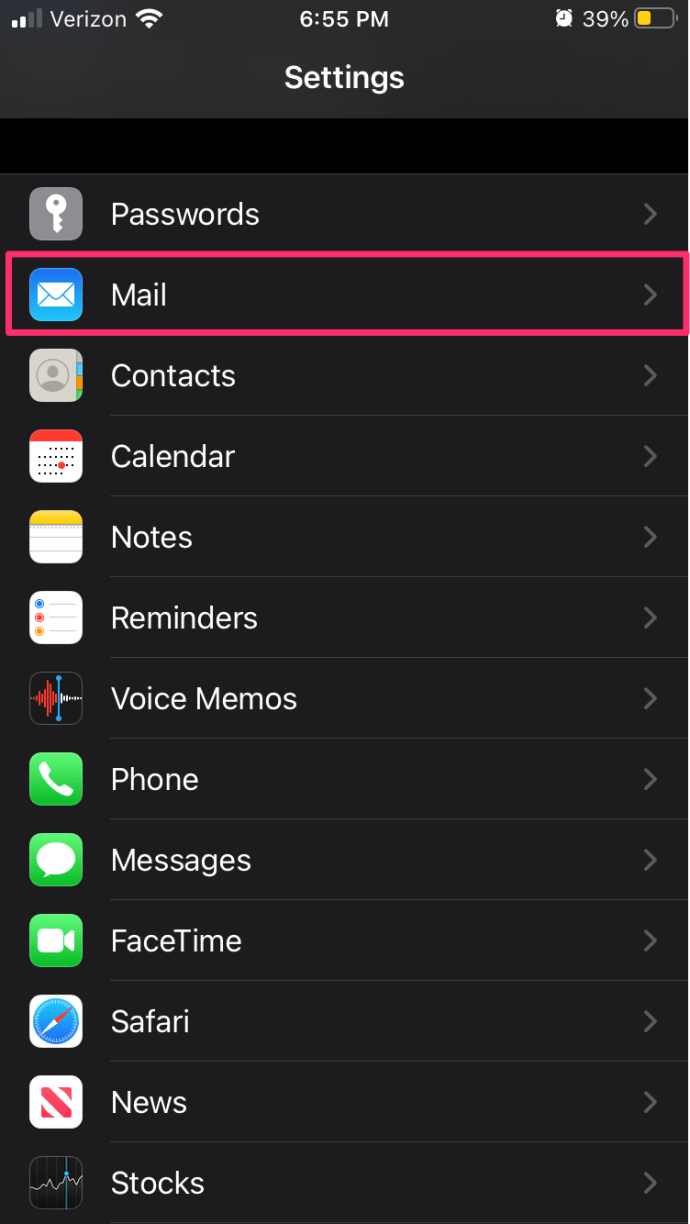
- 선택하다 계정.
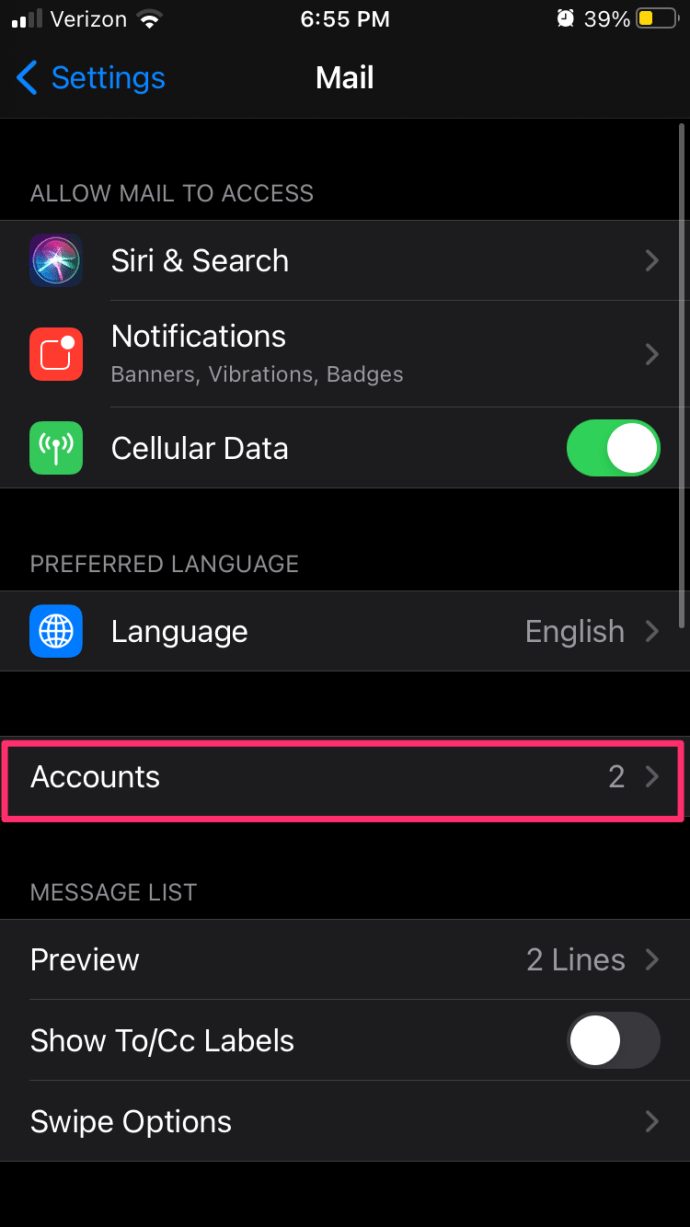
- 해당 계정을 탭합니다.
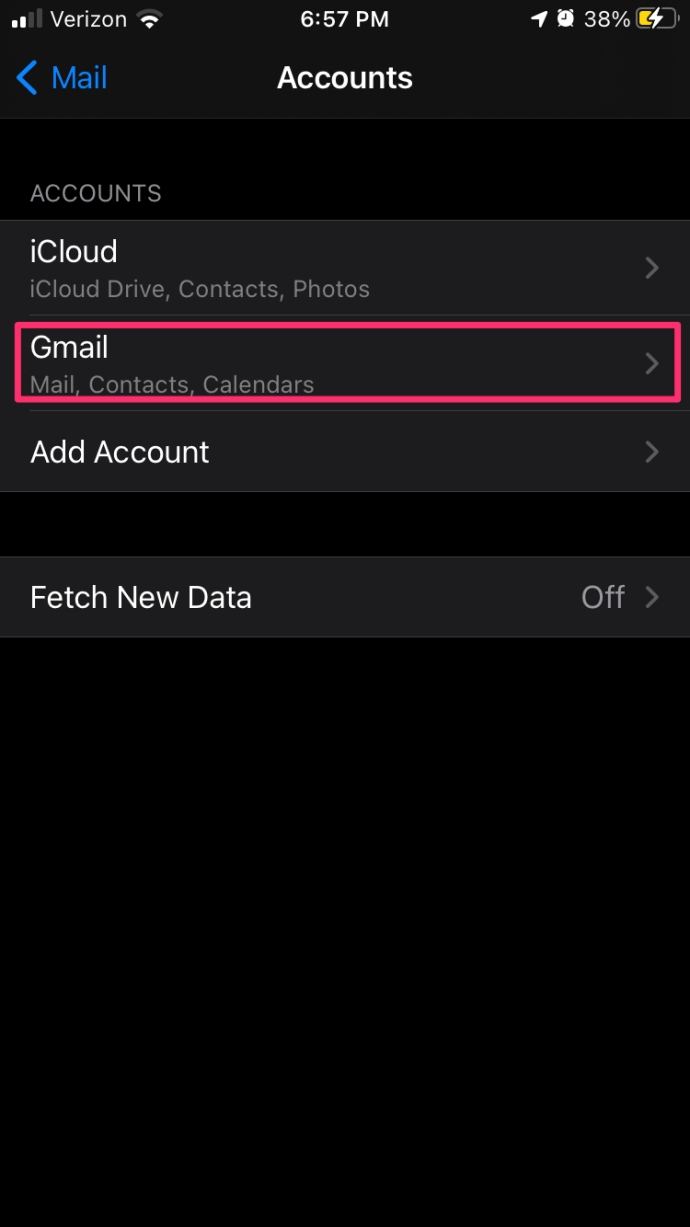
- 선택하다 계정 삭제 그리고 확인 내 아이폰에서 삭제.
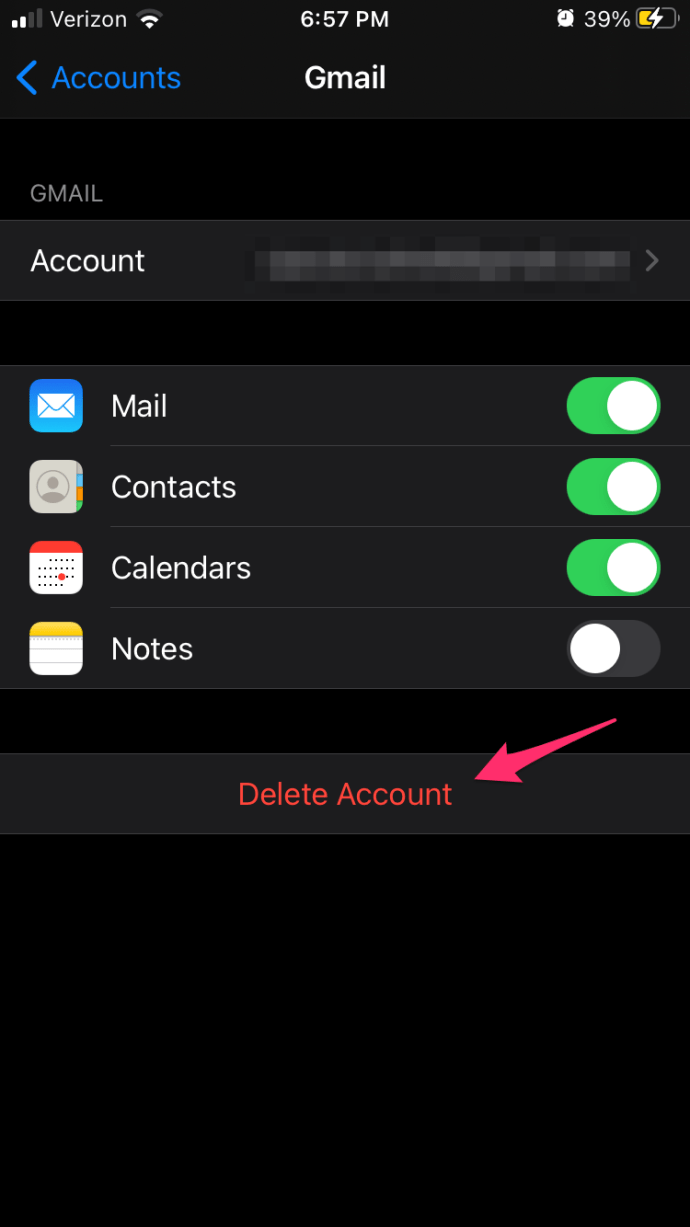
- 로 돌아가기 계정 페이지를 선택하고 계정을 추가.
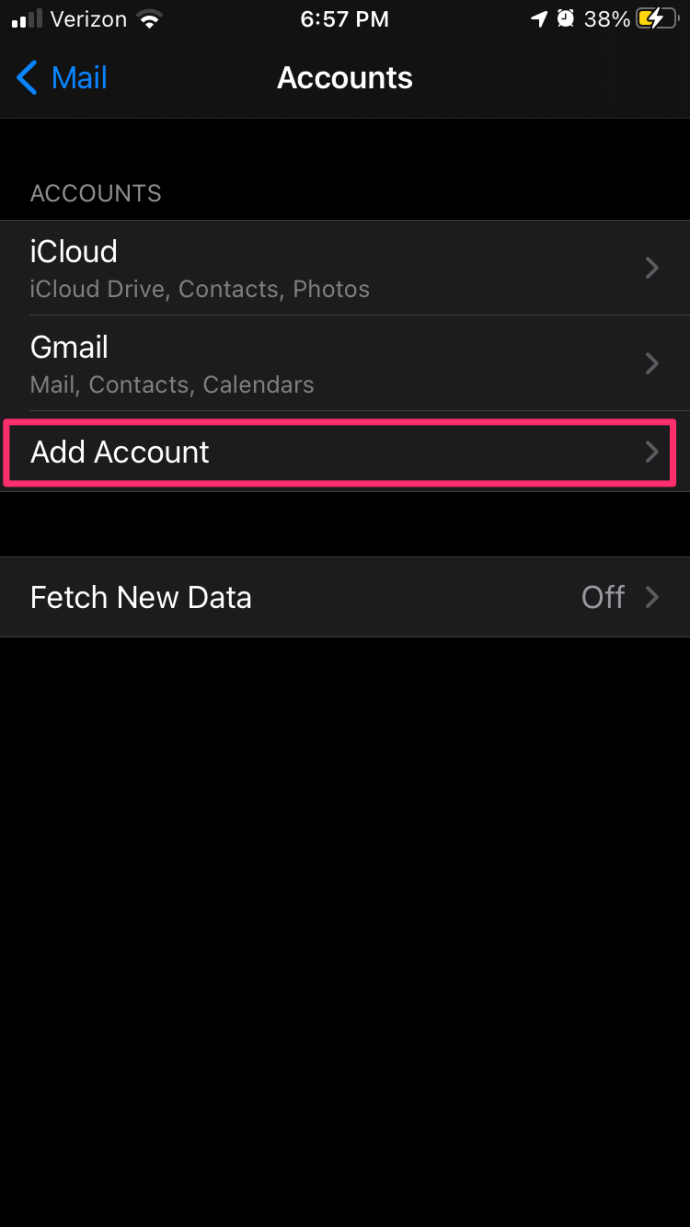
- 계정 공급자를 선택하고 로그인합니다.
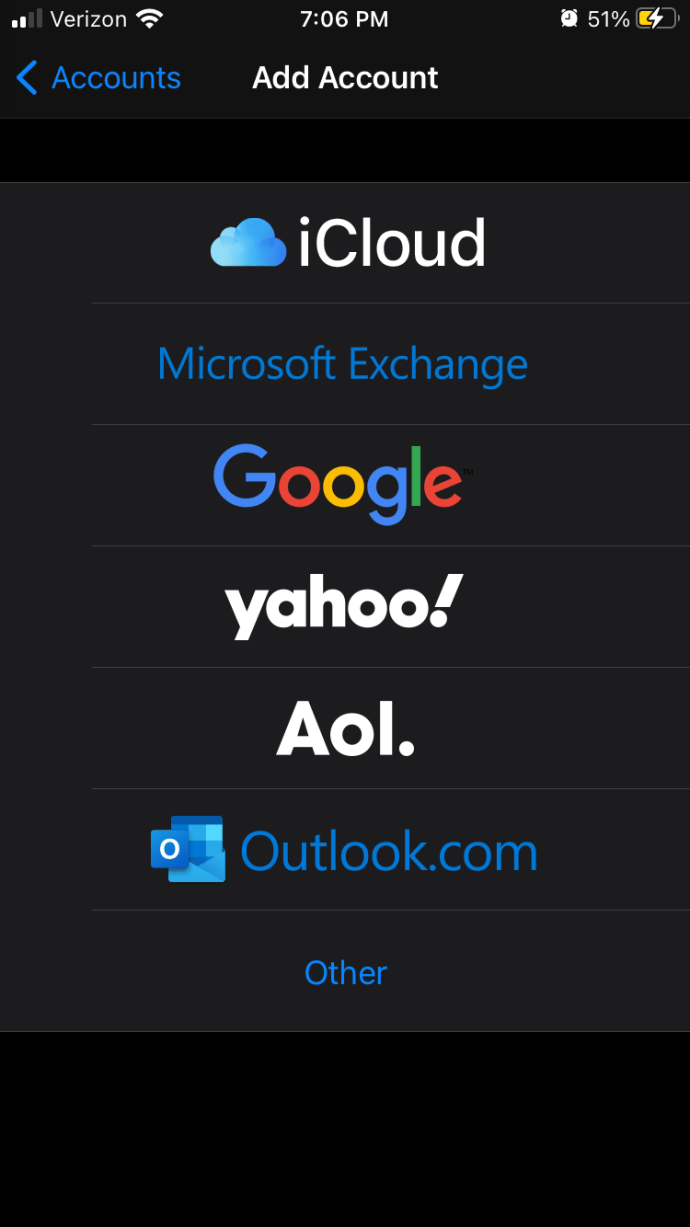
- 딸깍 하는 소리 구하다 끝내기 위해.
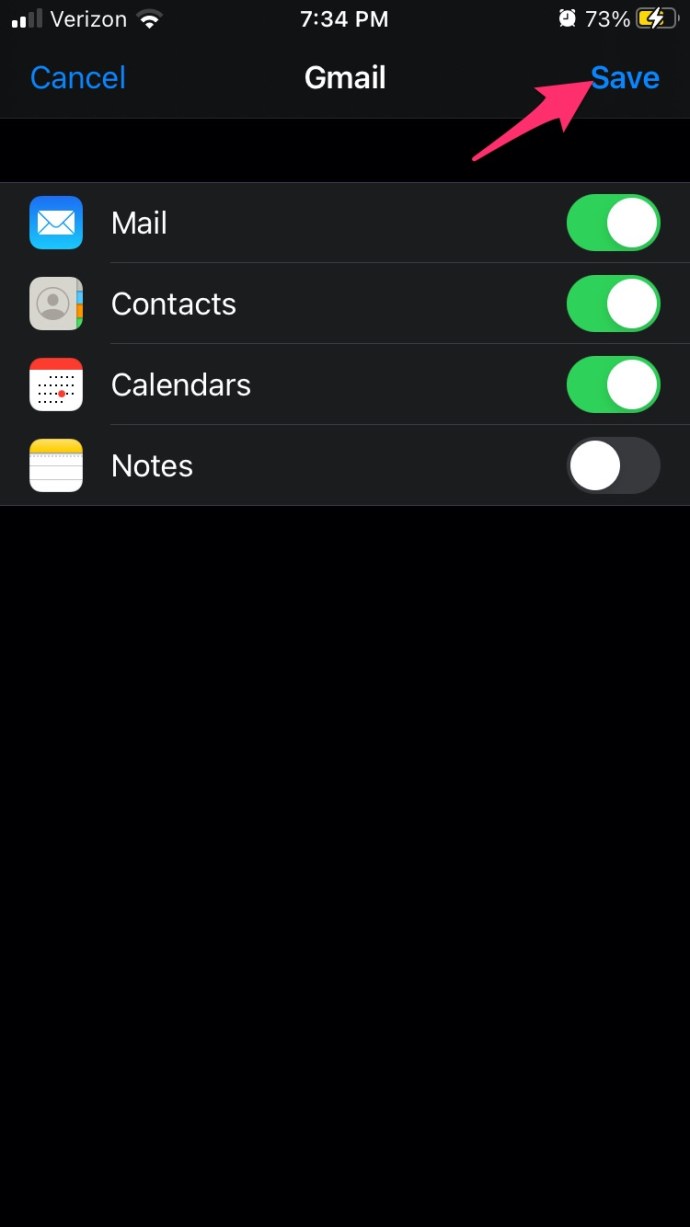
그런 다음 메일 클라이언트로 이동하여 메일을 봅니다. 최신 메시지 표시를 포함하여 사서함을 새로 고쳐야 합니다. 이 프로세스가 작동하는 데 몇 분 정도 소요됩니다. 이메일 클라이언트를 닫았다가 다시 여는 것은 새로 고침을 하는 좋은 방법입니다.
가능한 해결 방법 2: Microsoft Exchange 보안 설정 변경
Microsoft Exchange 서버의 관리자인 경우 설정을 조정하거나 관리자에게 이를 수행하도록 요청할 수 있습니다.
- 열려있는 Active Directory 사용자 및 컴퓨터.
- 다음으로 상단 메뉴에서 다음을 클릭합니다. 보다 >고급 기능.
- 이제 오류가 있는 메일 계정을 찾아 마우스 오른쪽 버튼으로 클릭하고 속성.
- 그런 다음 선택 보안 탭.
- 다음을 클릭하십시오. 고급의.
- 확인란 선택 이 개체의 부모로부터 상속 가능한 권한 포함.
가능한 해결 방법 3: 암호 설정 변경
Microsoft Exchange 이메일 계정 또는 Yahoo 계정의 비밀번호를 변경하고 다시 테스트하여 연결이 작동하는지 확인하십시오.
기타 방법
- iCloud를 끄고 모든 메일 계정을 백업한 다음 암호를 재설정하십시오.
- 할 수있게하다 비행기 모드 설정에서 비활성화하면 때때로 오류가 수정됩니다.
- 문제가 있는 계정을 삭제합니다. 그런 다음 새 계정으로 계정을 다시 만드십시오. 때때로 계정을 다시 생성하면 문제가 해결됩니다.
- 변경해 보세요 동기화할 메일 일수 필드 제한 없음.
- 다음을 통해 네트워크 설정 재설정 설정 > 일반 > 재설정 > 네트워크 설정 재설정. 네트워크 설정을 재설정하면 모든 네트워크 설정이 재설정되므로 이 이메일 문제를 해결하기 위한 첫 번째 선택은 아닐 수 있습니다.
이 기사가 "이메일을 받을 수 없습니다. 서버에 연결하지 못했습니다." 장치에서 오류가 발생했습니다. 이 기사가 유용하다고 생각했다면 iPhone 8 및 iPhone 8 Plus에서 캐시를 지우는 방법에 대한 이 기사도 좋아할 것입니다.
iPhone 또는 iPad에서 이와 같은 이메일 문제를 해결하셨습니까? 그렇다면 아래 의견에서 어떻게했는지 알려주십시오.